鸿蒙怎么进行骚扰电话拦截? 鸿蒙手机设置拦截骚扰电话的方法
2023-11-12 481
鸿蒙怎么进行骚扰电话拦截?手机升级鸿蒙系统后,发现总是有骚扰电话,想要设置骚扰电话拦截,该怎么设置呢?下面我们就来看看鸿蒙手机设置拦截骚扰电话的方法
经常在手机上看到陌生的骚扰电话,这些电话是可以拦截的,今天我们就来看看以华为Mate 30为例来演示鸿蒙手机怎样拦截骚扰电话的方法,详细请看下文介绍。

首先在手机上找到电话拨号功能,打开拨号界面。
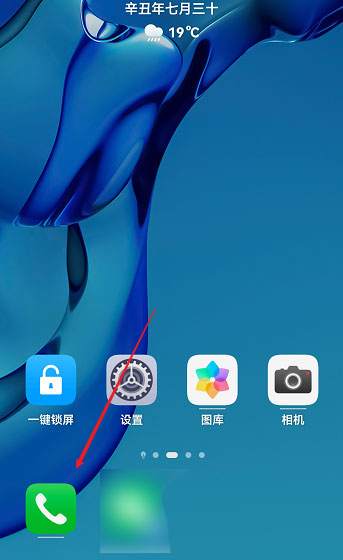
进入拨号界面后,点击右上角的点状按钮。
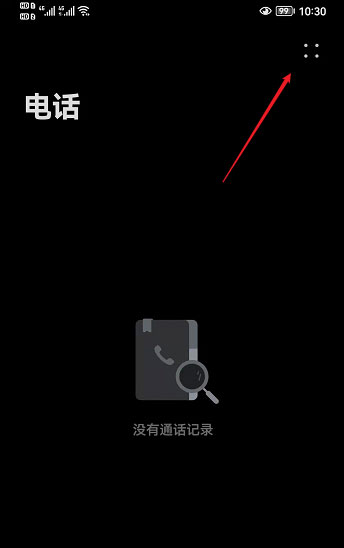
在弹出的下拉菜单中点击“骚扰拦截”。
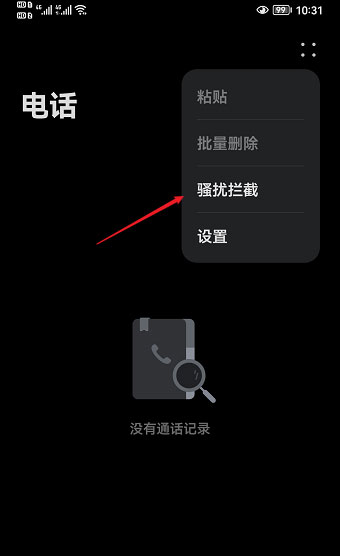
在骚扰拦截的页面底部找到“拦截规则”。
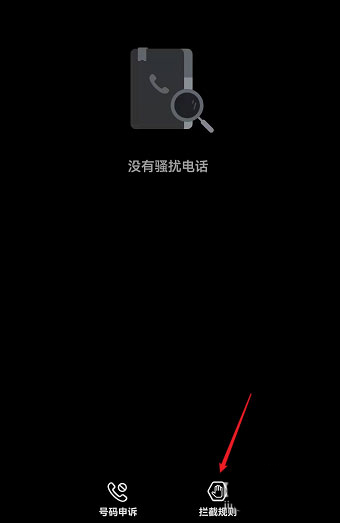
进入到拦截规则的设置后,点击“电话拦截规则”。
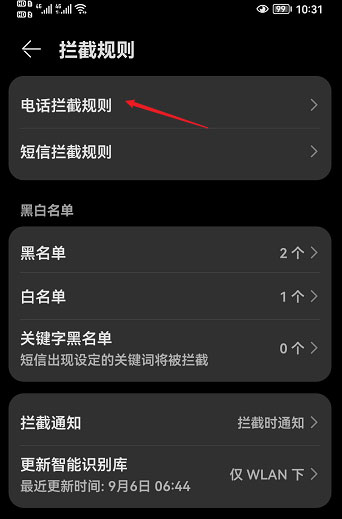
在电话拦截规则中,开启需要拦截的电话类型即可。
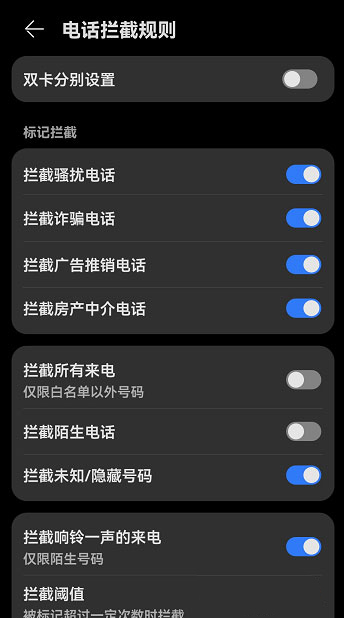
以上就是鸿蒙手机设置拦截骚扰电话的方法,希望大家喜欢,请继续关注脚本之家。
相关资讯
查看更多-

iOS系统省电应关闭设置!
-

DNS去广告新法:无需APP,轻松拦截更高效!
-

百度信息流广告:如何精准设置自定义人群定向?
-

苹果 iOS 18.1 支持设置“主要”邮箱地址并更改 iCloud 邮箱
-

"淘宝新策略力挺商家,日均拦截40万不合理退款,双11更安心!"
-

视频号如何设置定时推送?小红书多账号IP管理策略揭秘
-

"视频号如何高效设置定时推送?小红书多账号IP管理策略揭秘!"
-

iPhone冷知识:女性和小朋友一定要设置!
-

iPhone16一定要会的设置_让手机更好用!
-

苹果 iOS 18 中 Apple Intelligence 设置、macOS 15 文生图工具 Image Playground 截图曝光
最新资讯
查看更多-

- 新年迎好事,全新华为MatePad Pro 13.2 英寸携手天生会画App让“好运”不断
- 2025-01-18 236
-

- 想要入手华为Mate X6的花粉们有福啦!华为官方诚心推出90天预约申购活动
- 2025-01-10 219
-

- HarmonyOS NEXT 已来,升级纯血鸿蒙后华为Mate60 Pro 充电兼容性测试
- 2025-01-09 377
-

- 黑湖携手华为云,蜡笔小新食品迈向智慧工厂新纪元!
- 2024-10-03 314
-

- 小米civi4pro和荣耀100pro怎么选? 小米civi4pro和荣耀100pro对比区别
- 2024-04-12 482
热门应用
查看更多-

- 快听小说 3.2.4
- 新闻阅读 | 83.4 MB
-

- 360漫画破解版全部免费看 1.0.0
- 漫画 | 222.73 MB
-

- 社团学姐在线观看下拉式漫画免费 1.0.0
- 漫画 | 222.73 MB
-

- 樱花漫画免费漫画在线入口页面 1.0.0
- 漫画 | 222.73 MB
-

- 亲子餐厅免费阅读 1.0.0
- 漫画 | 222.73 MB
-
 下载
下载
湘ICP备19005331号-4copyright?2018-2025
guofenkong.com 版权所有
果粉控是专业苹果设备信息查询平台
提供最新的IOS系统固件下载
相关APP应用及游戏下载,绿色无毒,下载速度快。
联系邮箱:guofenkong@163.com